【Apple Pay】クレジットカードやSuicaの登録方法は!?
Apple Pay 登録方法
ついに日本でも正式にサービス開始された「Apple Pay」
「iOS10.1」へアップデートすることで利用が可能となります♪
今回は「Apple Pay」へのカード登録の方法についてです(^^♪
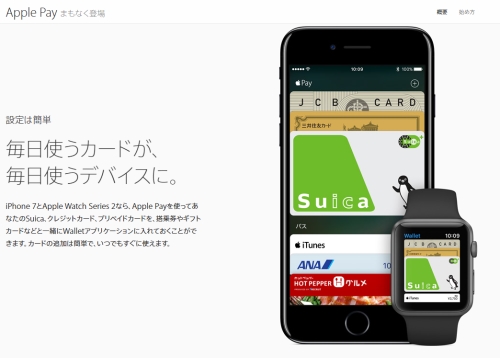
「iOS10.1」へのアップデート方法はこちらが詳しいです♪
www.kototoka.com
カードの登録
「Apple Pay」を利用するには、クレジットカードやプリペイドカード、Suicaなどを、「Wallet」アプリに登録してあげる必要があります。
ではさっそく、その手順をご紹介♪
今回、私が用意したカードは、ソフトバンクカードです♪
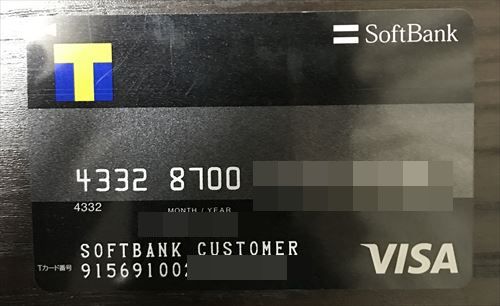
数少ない「Apple Pay」に登録可能なカードの内の1枚です。
では登録の手順です。
1、「Wallet」アプリを立ち上げる。
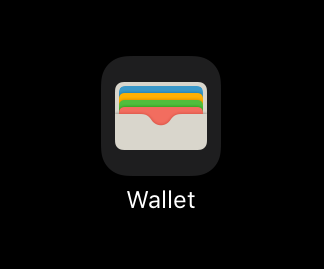
2、「カードを追加」をタップする。
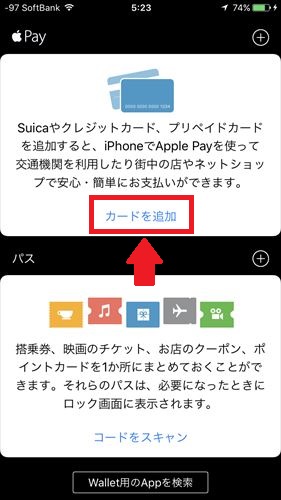
3、「次へ」をタップする。
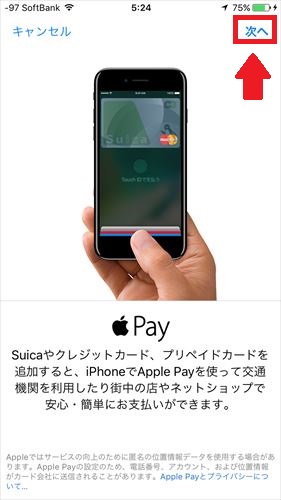
4、今回は「クレジット/プリペイドカード」をタップする。
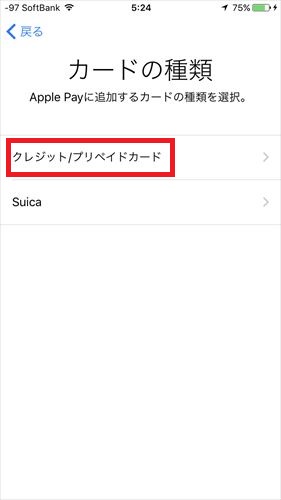
5、登録したいカードをかざして読み取らせる。
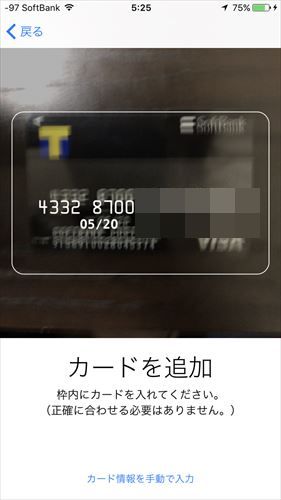
6、カード情報を確認し、続いて有効期限とセキュリティコードを入力する。
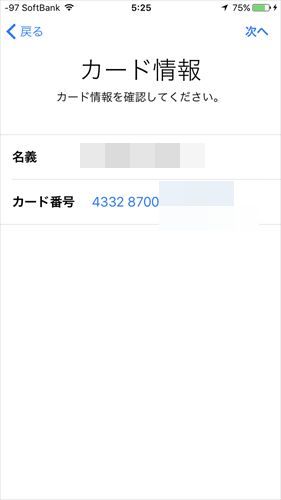
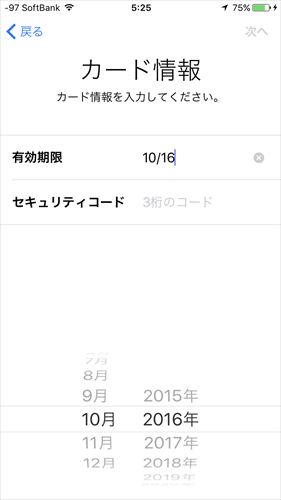
7、サービス規約に同意する。

8、カード追加の完了です。
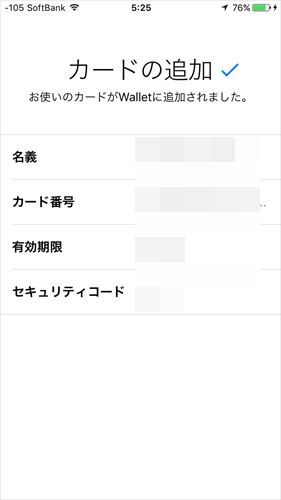
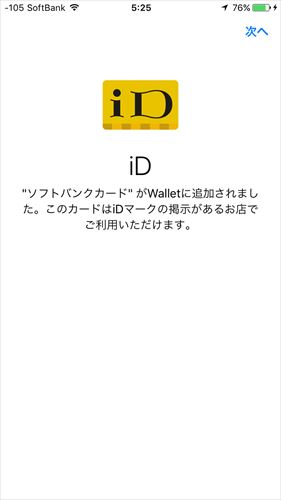
9、カード認証を行う。
今回、私の場合はSMSを使って認証する手順となりました。
SMSに6桁の認証コードが送信されてきたので、そのコードを入力することでカード認証が完結しました♪
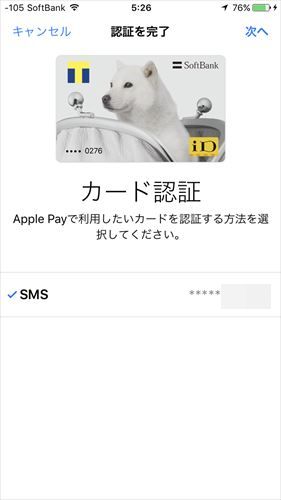


簡単
上記のように、カードの登録には手順がいっぱいでしたが、案内がスムースで、意外と簡単にカードの登録が完了しました♪
みなさんも「クレジット/プリペイドカード」の登録にチャレンジしてみてはいかがでしょうか?
また、「Suica」の登録も、上記の手順の「4」で「Suica」を選択することで登録が可能のようですね♪
私はまだ「Suica」の登録は行っていませんが、いずれは「iPhone7」に移行したいと思っています(´・ω・`)
では、今回は以上です。
ほなまた。